Come aggiungere, sottrarre, moltiplicare, dividere in Word – Inserire formule in Word
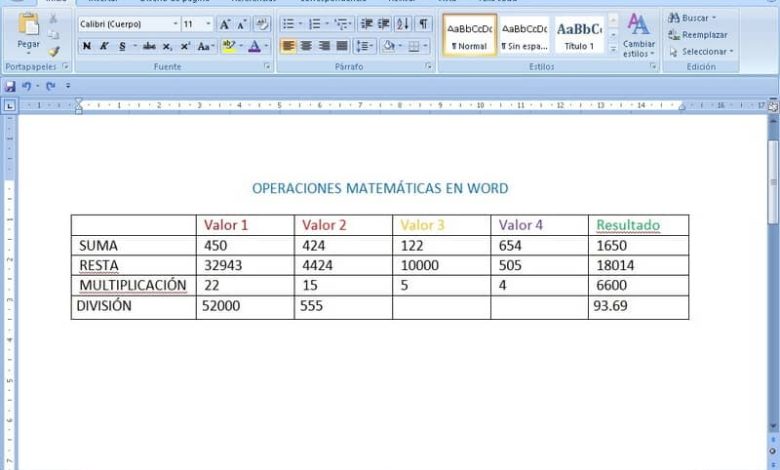
In questa occasione ti insegneremo a fare semplici operazioni matematiche all’interno di Word, poiché sebbene potente, il programma ha i suoi limiti, quindi, se vuoi usare la funzione radice, radice quadrata, radice cubica, ecc., devi usare Excel che si presta di più per questo fine. Ora leggi la nostra guida all’uso della matematica di base in Word.
Riesci a fare operazioni matematiche in Word?
Molte persone credono che Word sia solo per scrivere e creare testi e che la matematica sia una questione di tabelle Excel, ma si sbagliano. La verità è che la Parola ci fornisce strumenti molto interessanti, tra i quali troviamo delle formule.
Proponendo formule all’interno di Word, è possibile eseguire più operazioni matematiche, dalle più semplici ad alcune più complesse, ma come abbiamo sottolineato prima, per operazioni con un alto grado di complessità è meglio usare Risolutore per risolvere equazioni, matematiche e operazioni finanziarie in Excel, in quanto è senza dubbio uno dei migliori strumenti da ufficio per questo scopo. Tuttavia, per le basi, Word funzionerà in modo eccellente.
Come aggiungere, sottrarre, moltiplicare, dividere in Word – Inserire formule in Word
Il processo di fare matematica in Word è sorprendentemente facile, infatti chiunque può farlo. Segui queste istruzioni in modo che anche tu possa imparare a fare semplici operazioni matematiche in Word:
- La prima cosa che dovresti fare è creare una tabella, per farlo o vai all’opzione Inserisci e fai clic all’interno di Tabella. Qui puoi sia puntare direttamente al tavolo che disegnarlo, puoi farlo nel modo che ti sembra più conveniente.
- Organizza questa tabella nel modo che ti sembra migliore, questo sarà il nostro spazio di lavoro, dove verranno eseguite tutte le operazioni matematiche con le formule.
- Come noterai dall’esempio di tabella fornito, è meglio creare una tabella orizzontale, in modo che il risultato finale sia appena a destra, alla fine della tabella.
Accedi alle formule
- Per applicare una formula vai su Presentazione.
- Nella sezione di presentazione troverai molte opzioni, individua quella chiamata Formula e fai clic lì.
- Quando si preme sulle formule, sullo schermo apparirà lo spazio in cui inserire la formula. Questa procedura deve essere eseguita ad ogni operazione.
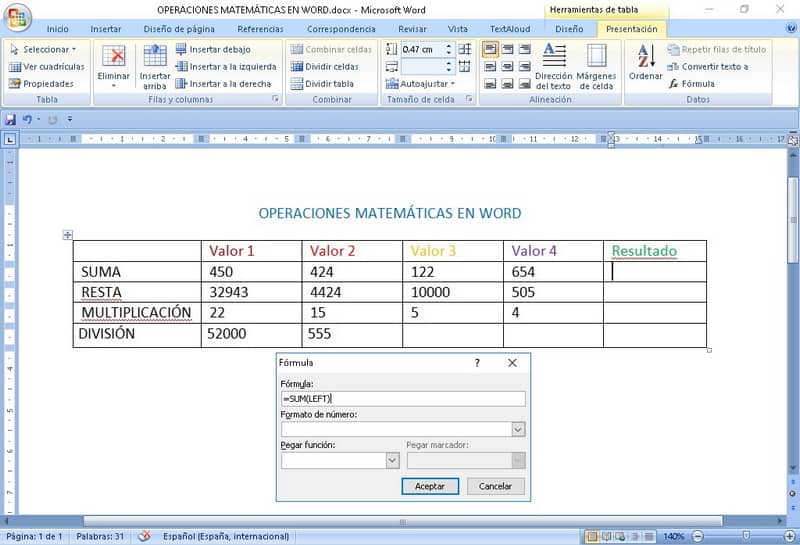
Sommare
- Essendo sulla cella destinata al risultato della somma, segui i passaggi descritti nel nostro titolo Accesso alle formule.
- Per la somma la formula è la seguente = SOMMA (SINISTRA).
- Come noterai, la formula integra la parola LEFT, che in inglese significa left, che indica che la formula aggiungerà tutte le cifre che si trovano a sinistra.
- Basta digitare questa formula e premere OK per visualizzare il risultato.
per sottrarre
- Essendo nella sezione formula, per effettuare il processo di sottrazione è necessario conoscere la posizione in lettere e numeri dei dati. Questo è molto semplice, la prima posizione della nostra tabella rappresenta la lettera A e il numero 1. Le lettere A, B, C, ecc. si trovano orizzontalmente. mentre verticalmente sono i numeri 1,2,3, ecc.
- Capito questo, nel caso della nostra tabella per sottrarre tutti i valori la formula sarebbe la seguente: = C2-D2. Quindi inserisci quella formula nella riga per la formula.
Moltiplicare
- Nel caso della moltiplicazione, il principio è lo stesso della sottrazione, devi solo puntare ai dati nella tabella e usare il segno di moltiplicazione. Nel nostro caso la formula sarebbe = B4 * C4 * D4 * E4.
- Una volta creata la formula, basta premere OK per mostrare il risultato.
Dividere
- Il procedimento per la divisione è lo stesso della sottrazione e della moltiplicazione.
- Basta fare la formula indicando le posizioni dei dati, nel nostro caso la formula sarebbe la seguente: = B5/C5.
- Dopo aver digitato la formula, fare clic su accetta e verrà visualizzato il risultato.
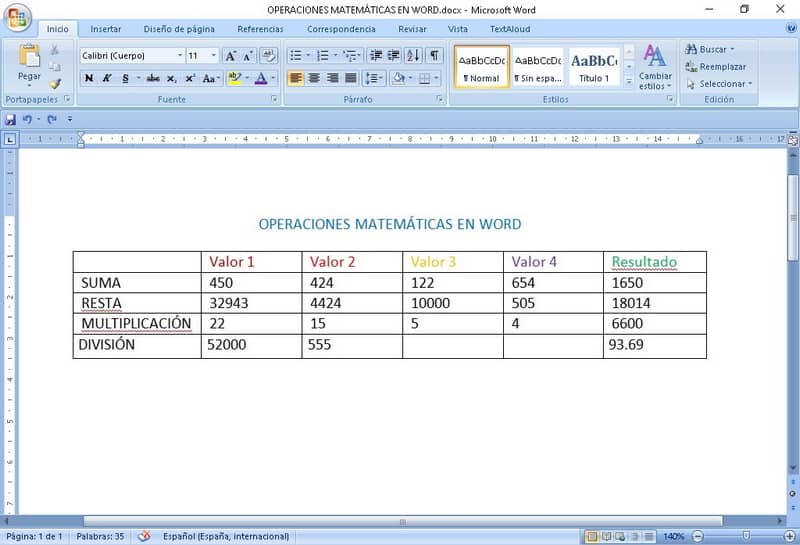
Questo è il modo per eseguire operazioni matematiche come addizione, sottrazione, moltiplicazione e divisione all’interno di Word. Come vedrai, è uno strumento molto utile per diverse situazioni e se vuoi fare operazioni più complesse come inserire equazioni e formule matematiche in Word, ci sono anche modi per farlo.



